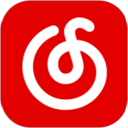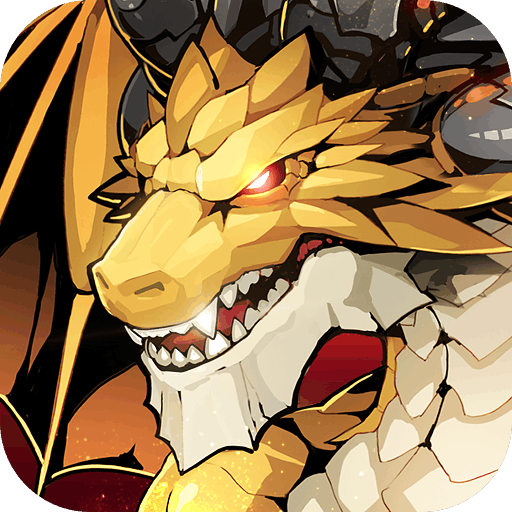每逢节日,各大商家都会举办活动,各种的优惠券、各种的消费红包、现金红包,铺天盖地而来,但这也是各大商家设计师要费脑筋的时候,制作活动宣传海报、制作店铺优惠券红包等,所以这一次PC9软件园就给大家带来了一篇非常简单的PS设计节日淘宝店铺红包样式优惠券的方法教程,来帮助一些刚入门的设计师学习和制作淘宝店铺优惠券,那么下一次还有节日的时候,就不用愁啦。
圣诞节店铺优惠券效果图

1、做一个自己喜欢的红色背景,这里用到的颜色是:#7d110f,供大家做参考使用,然后用左侧的圆角矩形工具,画一个圆角半径为10-20像素之间的矩形;

2、接下来,就用矩形工具制作多条矩形,然后这些矩形纷纷旋转45度,颜色参考为:#aa0e26,合并这些矩形为一个图层,然后右键点击创建剪贴蒙版,得到红白条纹的效果;

3、然后复制多一个圆角矩形,快捷键是 Ctrl + J,然后按 Ctrl + T 自由变换缩小一点,按住Shift,能等比放大和缩小,这里的圆角矩形颜色参考为:#c51d34,放在顶层;

4、用椭圆工具,画一个椭圆,这里的颜色参考为:#d42039,并添加投影;


5、大概的红包样就做出来了,最后再添加些元素就可以,领字,这里的思路就是先绘制一个白色的圆形,加入文字即可,50直接用字体(大家可以下载相应的优惠券字体),至于下面的满300使用,也是绘制一个白色的圆角矩形,加入文字即可;

6、如果想要做成圣诞节优惠券红包的话,大家就继续往下看吧,使用钢笔工具,在已有的红包样式上面绘制雪块,颜色我们就用渐变的白色,不太熟悉的用户,来到这一步可能需要花点时间去慢慢做,使用渐变之后,还要加上斜面和浮雕,让看起来有点立体的感觉,但如果是用到扁平化的设计风格,那加不加斜面和浮雕都无所谓了(具体打开图层样式的方法,直接双击该图层就能够打开);



7、最后再找个像样点的圣诞老人素材摆上去,就已经非常完美了;

以上就是PS设计节日淘宝店铺红包样式优惠券的方法教程,最后同样希望大家多关注PC9软件园,这里每天会定时更新软件应用信息和各类热门资讯。当然还不忘了给大家推荐Adobe软件专题,有兴趣的用户可以去下载使用。